반응형
포스팅에서 사용된 예시 프로젝트 파일은 깃허브에서 다운로드 가능합니다.
https://github.com/luvris2/flutter-example/tree/main/flutter_cupertino_test
Cupertino
정의
- Apple의 iOS 운영 체제의 디자인 가이드라인을 따르는 Flutter의 위젯
- iOs와 macOS에서 잘 작동하며 디자인 또한 iOS의 네이티브 앱과 유사
- iOS 앱 개발자들이 익숙한 디자인 패턴과 위젯을 Flutter에서 사용할 수 있게 만들어줌
- iOS에서 실행되는 앱을 위해 설계
- 때문에 다른 운영 체제에서도 실행 될 수 있는 앱일 경우 다른 위젯 사용 고려
- 플러터 공식 가이드에서는 'Material Design' 위젯과 함께 사용을 권장하고 있음
- Material Design 위젯 : 구글의 안드로이드 디자인 가이드를 따르는 위젯
라이브러리 호출
- 다트 코드 최상단에 아래의 코드 추가
import 'package:flutter/cupertino.dart';Cupertino 위젯 샘플 코드 (사용 예시)
- 쿠퍼티노 위젯의 종류가 많으므로 이 포스팅에서는 특정 몇 개의 위젯만 예시로 다룹니다.
CupertinoButton
- 버튼을 눌러 특정 작업을 수행할 수 있는 위젯
// 배경이 채워진 쿠퍼티노 버튼
CupertinoButton.filled(
child: const Text('Press me!'),
onPressed: () {},
),
// 배경이 채워지지 않은 쿠퍼티노 버튼
CupertinoButton(
child: const Text('Press me!'),
onPressed: () {},
),
// 배경이 채워진 쿠퍼티노 비활성 버튼
const CupertinoButton.filled(
onPressed: null,
child: Text('Press me!'),
),
// 배경이 채워지지 않은 쿠퍼티노 비활성 버튼
const CupertinoButton(
onPressed: null,
child: Text('Press me!'),
),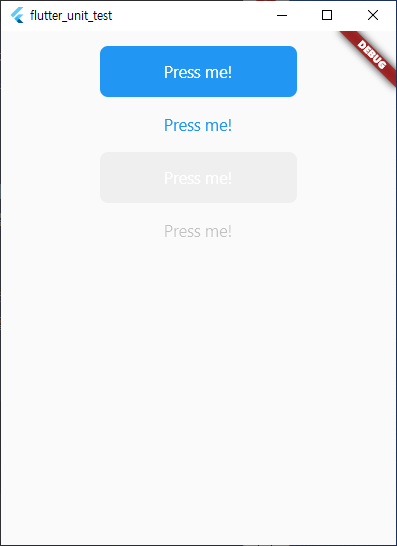
CupertinoTextField
- 사용자가 문자를 입력할 수 있는 위젯
// 쿠퍼티노 텍스트 필드
CupertinoTextField(
placeholder: 'Enter text',
onChanged: (text) {
// 입력 값이 변경될 때 실행될 코드
},
),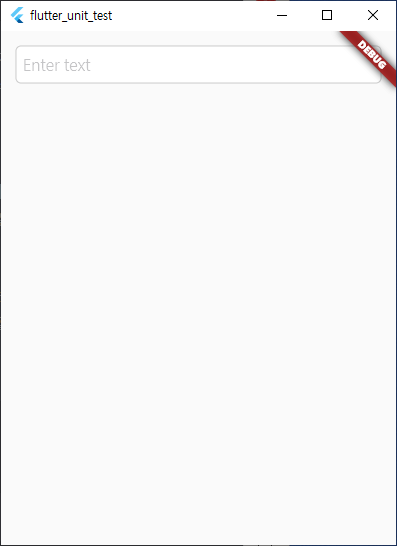
CupertinoTabBar (=BottomNavigationBar)
- 앱 하단에 특정 페이지로 이동하기 위해 사용하는 위젯
- MaterialApp의 BottomNavigationBar와 동일한 기능
// 쿠퍼티노 탭 바 (바텀 내비게이션 바)
CupertinoTabBar(
items: const <BottomNavigationBarItem>[
BottomNavigationBarItem(
icon: Icon(CupertinoIcons.star_fill),
label: 'Favourites',
),
BottomNavigationBarItem(
icon: Icon(CupertinoIcons.clock_solid),
label: 'Recents',
),
BottomNavigationBarItem(
icon: Icon(CupertinoIcons.person_alt_circle_fill),
label: 'Contacts',
),
BottomNavigationBarItem(
icon: Icon(CupertinoIcons.circle_grid_3x3_fill),
label: 'Keypad',
),
],
),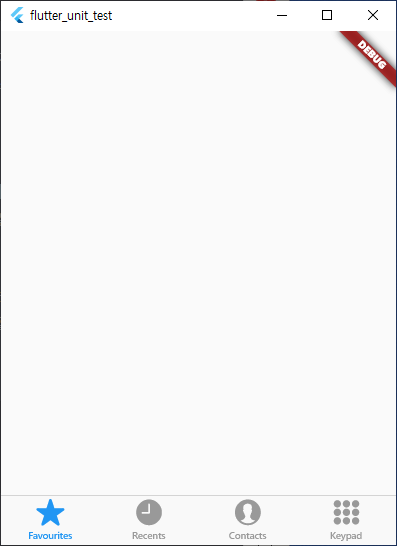
CupertinoSwitch
- 버튼을 눌러 '예/아니오'의 값이 토글되는 위젯
// 쿠퍼티노 스위치 토글을 위한 값
bool switchValue = true;
// 쿠퍼티노 스위치
CupertinoSwitch(
// 부울 값으로 스위치 토글 (value)
value: switchValue,
activeColor: CupertinoColors.activeBlue,
onChanged: (bool? value) {
// 스위치가 토글될 때 실행될 코드
setState(() {
switchValue = value ?? false;
});
},
),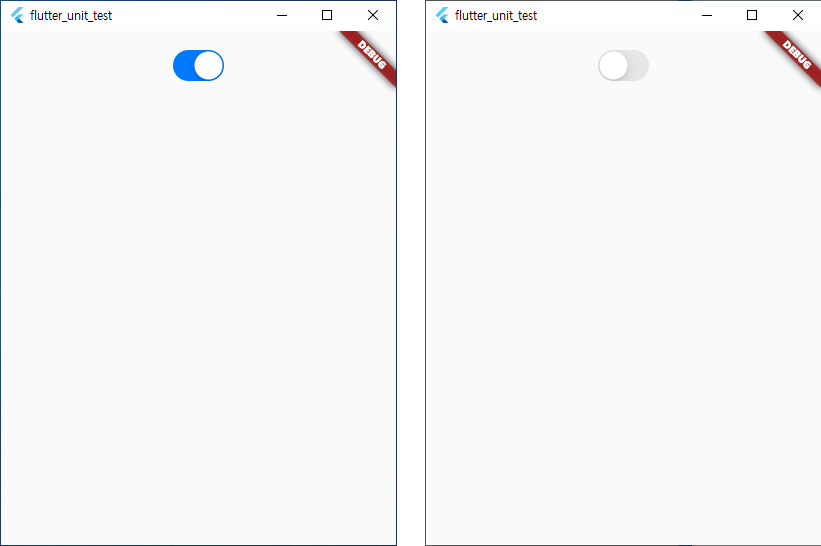
CupertinoNavigationBar (=AppBar)
- 앱의 상단에 제목과 특정 작업을 수행할 수 있는 버튼을 추가할 수 있는 위젯
- MaterialApp의 AppBar와 동일한 기능
// 쿠퍼티노 내비게이션 바 (앱 바)
CupertinoNavigationBar(
middle: const Text('Title'),
trailing: Row(
mainAxisSize: MainAxisSize.min,
children: [
CupertinoButton(
padding: EdgeInsets.zero,
child: const Icon(
CupertinoIcons.question_circle_fill,
size: 30,
),
onPressed: () {
// 액션 버튼이 눌렸을 때 실행될 코드
},
),
],
),
),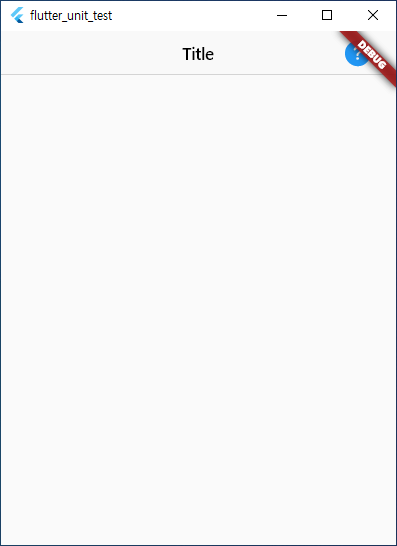
CupertinoAlertDialog
// 쿠퍼티노 다이얼로그
CupertinoAlertDialog(
title: const Text('알림'),
content: const Text('쿠퍼티노 다이얼로그 내용'),
actions: <CupertinoDialogAction>[
CupertinoDialogAction(
// isDefaultAction
// 작업의 기본 값
// 텍스트 색상을 파란색으로, 굵게 표시
isDefaultAction: true,
onPressed: () => Navigator.pop(context),
child: const Text('No'),
),
CupertinoDialogAction(
// isDestructiveAction
// 작업 수행, 삭제 및 전환과 같은 파괴적인 작업
// 텍스트 색상을 빨간색으로 지정
isDestructiveAction: true,
onPressed: () => Navigator.pop(context),
child: const Text('Yes'),
),
],
),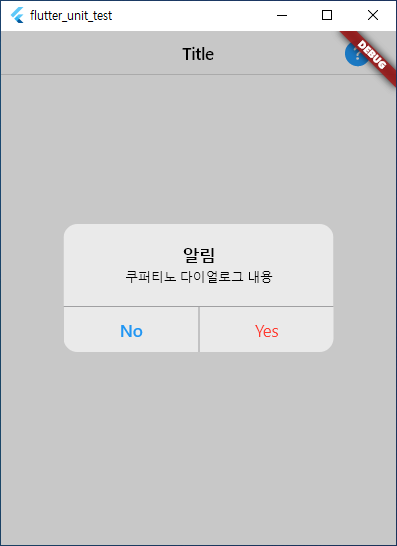
CupertinoActivityIndicator
- 앱의 특정 작업을 수행할 때 사용자에게 수행 중인 상태를 표시하기 위해 사용하는 위젯
- 프로그레스 바의 개념과 동일
// 쿠퍼티노 액티비티 인디캐이터 (진행 표시 바, 프로그레스 바)
CupertinoActivityIndicator(
radius: 20.0, color: CupertinoColors.activeBlue),
SizedBox(height: 10),
Text(
'radius: 20.0\ncolor: CupertinoColors.activeBlue',
textAlign: TextAlign.center,
),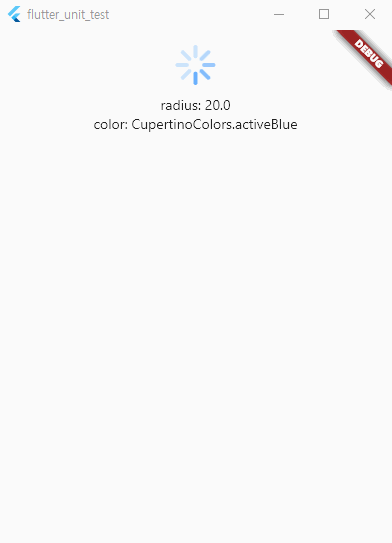
전체 코드
import 'package:flutter/cupertino.dart';
import 'package:flutter/material.dart';
void main() => runApp(const MyApp());
class MyApp extends StatelessWidget {
const MyApp({super.key});
@override
Widget build(BuildContext context) {
return const MaterialApp(
title: 'Cupertino Demo',
home: CupertinoExample(),
);
}
}
class CupertinoExample extends StatefulWidget {
const CupertinoExample({super.key});
@override
State<CupertinoExample> createState() => _CupertinoState();
}
class _CupertinoState extends State<CupertinoExample> {
// 쿠퍼티노 스위치 토글을 위한 값
bool switchValue = true;
// 쿠퍼티노 다이얼로그
void _showAlertDialog(BuildContext context) {
showCupertinoModalPopup<void>(
context: context,
builder: (BuildContext context) => CupertinoAlertDialog(
title: const Text('알림'),
content: const Text('쿠퍼티노 다이얼로그 내용'),
actions: <CupertinoDialogAction>[
CupertinoDialogAction(
// isDefaultAction
// 작업의 기본 값
// 텍스트 색상을 파란색으로, 굵게 표시
isDefaultAction: true,
onPressed: () => Navigator.pop(context),
child: const Text('No'),
),
CupertinoDialogAction(
// isDestructiveAction
// 작업 수행, 삭제 및 전환과 같은 파괴적인 작업
// 텍스트 색상을 빨간색으로 지정
isDestructiveAction: true,
onPressed: () => Navigator.pop(context),
child: const Text('Yes'),
),
],
),
);
}
@override
Widget build(BuildContext context) {
return MaterialApp(
title: 'Flutter Demo',
home: Scaffold(
// 쿠퍼티노 내비게이션 바 (앱 바)
appBar: CupertinoNavigationBar(
middle: const Text('Title'),
trailing: Row(
mainAxisSize: MainAxisSize.min,
children: [
CupertinoButton(
padding: EdgeInsets.zero,
child: const Icon(
CupertinoIcons.question_circle_fill,
size: 30,
),
onPressed: () {
// 액션 버튼이 눌렸을 때 실행될 코드
// 쿠퍼티노 다이얼로그 호출
_showAlertDialog(context);
},
),
],
),
),
body: SingleChildScrollView(
child: Center(
child: Padding(
padding: const EdgeInsets.all(15.0),
child: Column(
children: [
// 배경이 채워진 쿠퍼티노 버튼
CupertinoButton.filled(
child: const Text('Press me!'),
onPressed: () {},
),
// 배경이 채워지지 않은 쿠퍼티노 버튼
CupertinoButton(
child: const Text('Press me!'),
onPressed: () {},
),
// 배경이 채워진 쿠퍼티노 비활성 버튼
const CupertinoButton.filled(
onPressed: null,
child: Text('Press me!'),
),
// 배경이 채워지지 않은 쿠퍼티노 비활성 버튼
const CupertinoButton(
onPressed: null,
child: Text('Press me!'),
),
// 쿠퍼티노 텍스트 필드
CupertinoTextField(
placeholder: 'Enter text',
onChanged: (text) {
// 입력 값이 변경될 때 실행될 코드
},
),
// 쿠퍼티노 스위치
CupertinoSwitch(
// 부울 값으로 스위치 토글 (value)
value: switchValue,
activeColor: CupertinoColors.activeBlue,
onChanged: (bool? value) {
// 스위치가 토글될 때 실행될 코드
setState(() {
switchValue = value ?? false;
});
},
),
// 쿠퍼티노 액티비티 인디캐이터
const CupertinoActivityIndicator(
radius: 20.0, color: CupertinoColors.activeBlue),
const SizedBox(height: 10),
const Text(
'radius: 20.0\ncolor: CupertinoColors.activeBlue',
textAlign: TextAlign.center,
),
],
),
),
),
),
// 쿠퍼티노 탭 바(바텀 내비게이션 바)
bottomNavigationBar: CupertinoTabBar(
items: const <BottomNavigationBarItem>[
BottomNavigationBarItem(
icon: Icon(CupertinoIcons.star_fill),
label: 'Favourites',
),
BottomNavigationBarItem(
icon: Icon(CupertinoIcons.clock_solid),
label: 'Recents',
),
BottomNavigationBarItem(
icon: Icon(CupertinoIcons.person_alt_circle_fill),
label: 'Contacts',
),
BottomNavigationBarItem(
icon: Icon(CupertinoIcons.circle_grid_3x3_fill),
label: 'Keypad',
),
],
),
),
);
}
}샘플 앱 실행
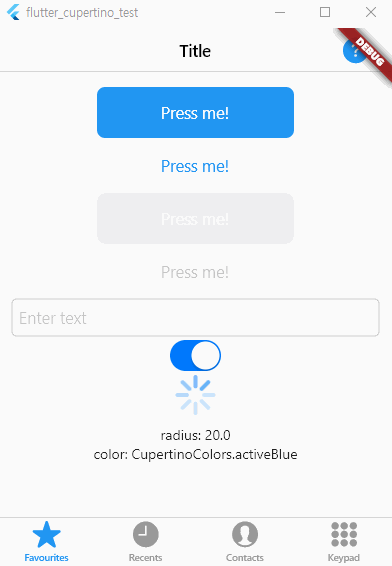
참고
- flutter - cupertino library
- flutter.dev - Cupertino (iOS-style) widgets
- flutter - CupertinoButton class
- flutter - cupertino - CupertinoTabBar class
- flutter - cupertino - CupertinoTextField class
- flutter - cupertino - CupertinoSwitch class
- flutter - cupertino - CupertinoNavigationBar class
- flutter - cupertino - CupertinoAlertDialog class
- flutter - cupertino - CupertinoActivityIndicator class
반응형

